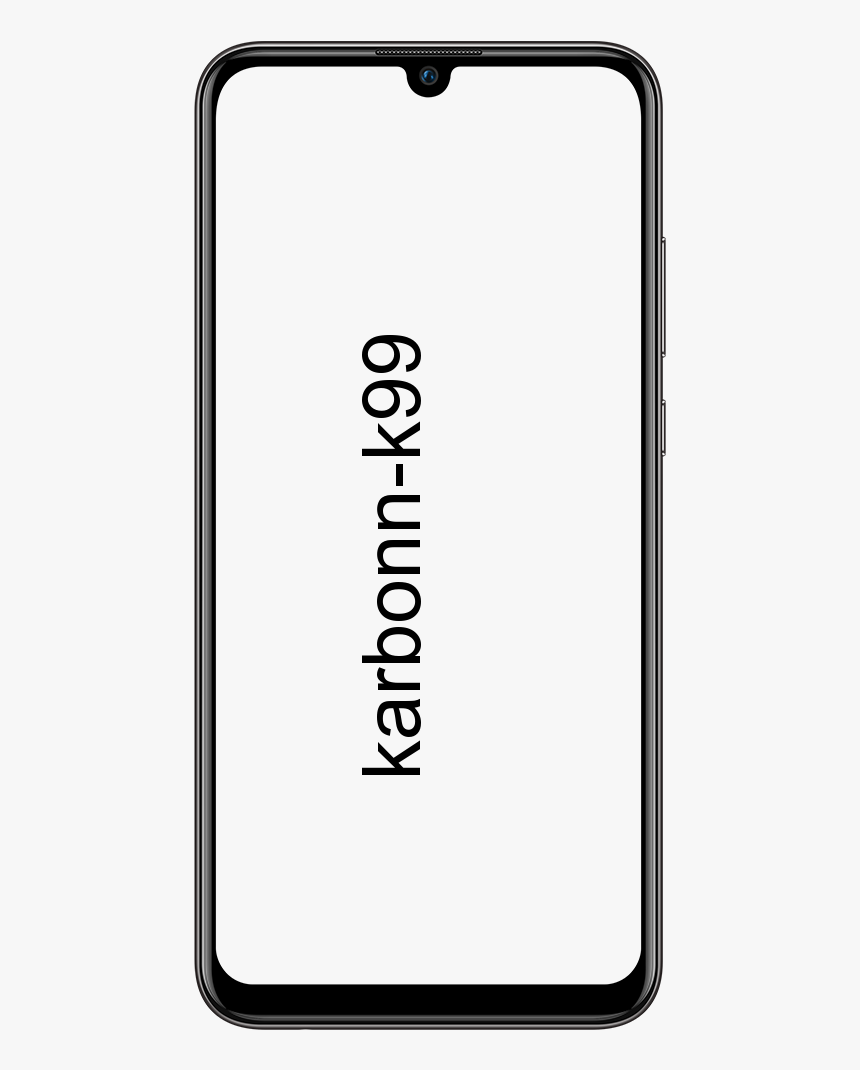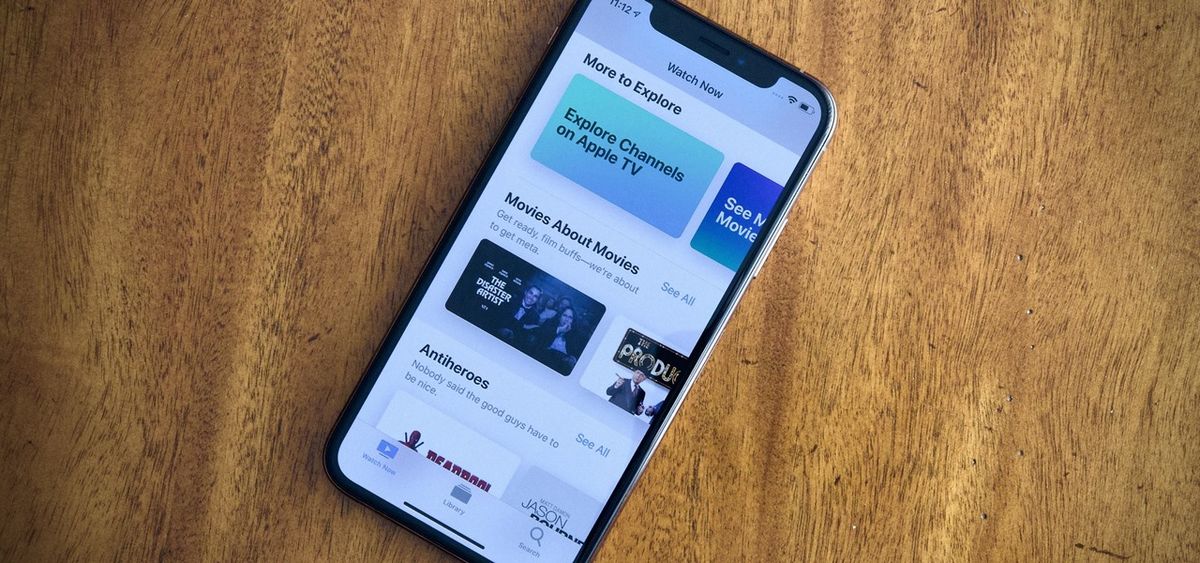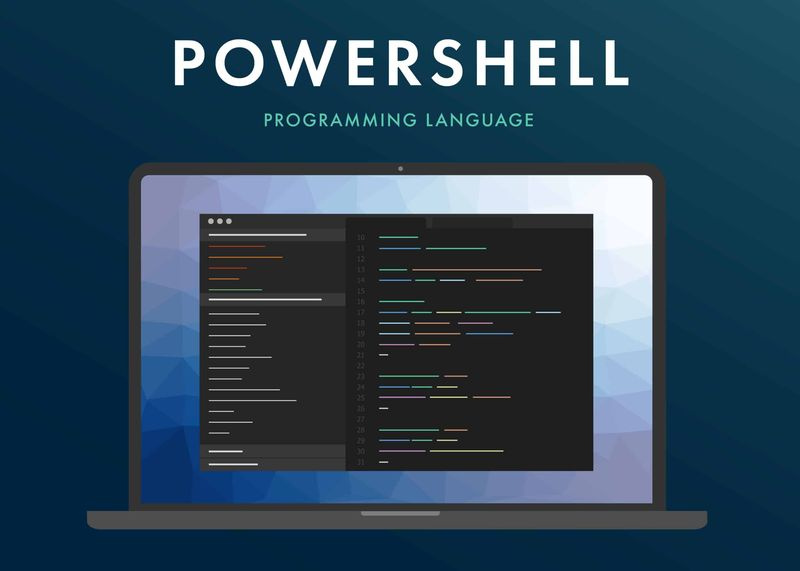Comment réparer la vidange de la batterie des services Google Play
Services Google Play «L’épuisement de la batterie est en fait inapproprié, car il est principalement causé par des applications et des fonctions externes. Cela utilise des fonctionnalités telles que l'emplacement, les métriques, le Wi-Fi, etc., qui sont gérées par les Services. Nous allons parler de la façon de réparer l'épuisement de la batterie des services Google Play. Commençons!
Si vous avez déjà examiné l'écran des paramètres de la batterie de votre appareil Android, vous avez probablement vu les services Google Play répertoriés. Mais qu'est-ce que c'est exactement, et pourquoi utilise-t-il autant de batterie?
Services Google Play?
Les services Google Play sont un peu plus déroutants que les autres applications, car ils incluent tous les services de Google dans un seul package. Sur les anciennes versions d'Android (7.x Nougat ou inférieur), vous pouvez également voir exactement ce que les services Google incluent en cliquant dessus. Voyons ce qu'il montre sur un appareil Android 7.1.1:
- Gestionnaire de compte Google : Peu d'informations sont disponibles sur ce que fait ce service, cependant, il semble gérer la synchronisation des données de compte Google. Cela inclut le courrier électronique et d'autres choses connexes.
- Services Framework Google : Google Services Framework gère diverses autres communications avec Google, notamment la messagerie cloud.
- Transport de sauvegarde Google : Ce service permet aux applications Android de sauvegarder leurs données sur les serveurs de Google. Lorsque vous effectuez une réinitialisation d'usine sur un appareil Android ou en configurez un nouveau, les données de votre application peuvent être restaurées.
- Services Google Play : Les services Google Play sont une couche de services que vous pouvez utiliser pour les applications Android. Cela inclut les services de localisation, qui constituent la décharge de batterie la plus importante. Le package des services Google Play peut en fait être mis à jour à la volée sans mise à jour du système d'exploitation.
Détecter la décharge de la batterie des services Google Play
La bonne nouvelle est que pour détecter si les services Google Play épuisent la batterie de votre appareil Android. Vous n'êtes pas obligé d'installer une autre application. Il suffit d’accéder aux paramètres de votre appareil et de cliquer sur Applications et notifications.

Cliquez ensuite sur Voir toutes les applications xx, faites défiler jusqu'à Services Google Play et cliquez dessus. Cliquez sur Avancé, puis regardez pour voir ce qu'il dit sous Batterie.
Pourcentage de batterie utilisé depuis la dernière charge complète? S'il utilise plus de quelques pour cent de votre batterie (c'est-à-dire s'il passe également à deux chiffres). C’est alors trop élevé et vous devez agir pour résoudre le problème.
Faire en sorte que les services Google Play utilisent moins de batterie
Des entrées auparavant séparées ont fusionné sous le parapluie des services Google Play sur l'écran de la batterie. Il est donc désormais très difficile de savoir exactement lequel de ces services décharge votre batterie.
Il n'y a vraiment qu'un seul paramètre que vous pouvez modifier chaque fois qu'il s'agit de faire en sorte que le service Play utilise de toute façon moins de batterie: l'emplacement. Lorsque les applications veulent votre position, elles demandent aux services Google Play, puis réveillent votre matériel GPS. Calcul de votre emplacement précis en fait. La radio GPS utilise beaucoup d'énergie de la batterie, et toute cette utilisation du GPS sera épinglée sur les services Google Play, pas sur l'application qui a demandé votre position GPS.
Pour réduire l'utilisation de la batterie associée aux services de localisation, accédez à Paramètres> Localisation (Paramètres> Sécurité et localisation sur les appareils Android 8.x) et modifiez le mode sur Économie de batterie. Cela évitera aux services Google Play d'activer le matériel GPS de votre appareil lorsque des applications vous demanderont votre position. Cela a bien sûr un coût: la précision. Vous pouvez également désactiver complètement les fonctionnalités de suivi de position à partir d'ici si vous êtes désespéré d'économiser l'énergie de la batterie. Si vous avez besoin d'un suivi de localisation précis à l'avenir, revenez à cet écran et activez le mode haute précision.
Plus loin
Si les services Google déchargent toujours votre batterie après avoir modifié vos paramètres de localisation, il se peut qu'il se passe autre chose. Essayez de vous rendre dans Paramètres> Comptes, appuyez sur le bouton de menu et décochez la case Synchronisation automatique des données. Dans Android Oreo, ce paramètre se trouve dans Paramètres> Utilisateurs et comptes, et la synchronisation automatique des données est en fait une bascule en bas de l'écran. Il est à noter qu'Android arrêtera automatiquement de synchroniser les données en arrière-plan avec cette option également désactivée. Par exemple, vous ne serez pas informé des nouveaux e-mails dans votre compte Gmail. Vous devrez ouvrir l'application Gmail et effectuer une synchronisation manuelle pour mettre à jour les données. Si cela arrête l'épuisement de la batterie, cela signifie en fait que vous avez un problème de synchronisation.
Les services Google ne devraient pas être la principale source de consommation de votre batterie. Si votre batterie est toujours déchargée, c'est qu'il y a un problème, peut-être un bogue avec Android.
Conclusion
C’est tout les gens! Donnez-nous vos commentaires à ce sujet. Aussi si vous avez d'autres questions liées à cet article. Alors faites-le nous savoir dans la section commentaires ci-dessous. Nous vous répondrons sous peu.
Passe une bonne journée!
Regarde aussi: Comment réparer le code d'erreur 963 de Google Play Store